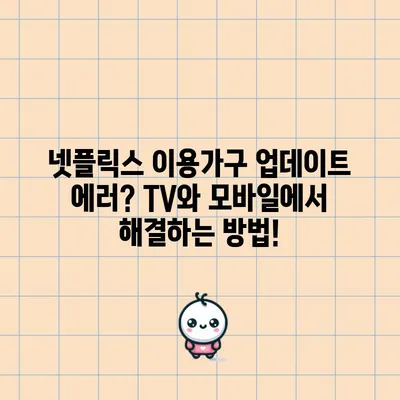넷플릭스 이용가구 업데이트 에러 해결법 TV 모바일
넷플릭스 이용가구 업데이트 에러 해결법에 대해 알아보겠습니다. TV를 보거나 영화관에 가는 것보다 넷플릭스를 많이 시청하는 요즘, 가족이나 친구와 계정을 공유하는 경우가 많습니다. 그러나 시청자 접속에 제한이 있어 문제가 발생할 수 있습니다. 이러한 문제는 주로 이용 가구 제한으로 인한 것입니다. 본 포스트에서는 넷플릭스에서 이러한 문제를 해결하는 방법을 TV와 모바일 각각에서 자세히 설명드리겠습니다.
넷플릭스 이용가구 업데이트 에러 TV에서 해결하기
넷플릭스 이용가구 업데이트를 TV에서 설정하는 것은 간단한 과정입니다. 다음 단계들을 따라 진행하시면 됩니다:
-
메뉴 열기: TV의 넷플릭스 홈 화면에서 리모컨의 왼쪽 버튼을 눌러 메뉴를 엽니다. 사용 중인 TV 모델에 따라 메뉴 접근 방식이 다를 수 있습니다. 만약 리모컨에 메뉴 버튼이 없다면, 홈 화면에서 방향 버튼을 이용해 메뉴에 접근하세요.
-
고객 지원 선택: 고객 지원 메뉴에서 넷플릭스 이용 가구 관리를 선택합니다. 만약 이 메뉴가 보이지 않는 경우, 다른 TV 디바이스를 사용해야 할 수 있습니다.
-
넷플릭스 이용가구 선택: 넷플릭스 이용 가구 확정 또는 넷플릭스 이용 가구 업데이트 옵션을 선택합니다. 이를 통해 최신 이용 가구 정보를 확인하고 수정할 수 있습니다.
-
인증 방법 선택: 이메일 받기 또는 문자 받기 중 하나를 선택하여 인증 링크를 받습니다. 계정에 이메일이나 전화번호를 등록하지 않은 경우, 선택 가능한 옵션이 하나만 표시됩니다.
-
인증 링크 재요청: 이메일이나 문자로 인증 링크를 받지 못한 경우, 이메일 다시 받기 또는 문자 다시 받기를 클릭하여 재요청합니다.
-
인증 확인: 받은 이메일에서 네, 본인입니다를 클릭하거나 문자 메시지의 링크를 선택하여 인증을 완료합니다. 확인 메시지가 TV 화면에 나타나면, 성공적으로 인증된 것입니다.
-
시청 시작: 인증이 완료되면 넷플릭스로 이동 버튼을 선택하여 원하는 콘텐츠를 즐기시면 됩니다.
이러한 프로세스가 간단하게 들릴 수 있지만, 사용자의 인터넷 환경이나 TV의 모델에 따라 몇 가지 변수가 존재할 수 있습니다. 문제 발생 시 재부팅이나 인터넷 연결 점검도 고려해 보셔야 합니다.
| 단계 | 설명 |
|---|---|
| 1 | 메뉴 열기 |
| 2 | 고객 지원 선택 |
| 3 | 이용 가구 선택 |
| 4 | 인증 방법 선택 |
| 5 | 인증 링크 재요청 |
| 6 | 인증 확인 |
| 7 | 시청 시작 |
TV에서의 넷플릭스 이용가구 업데이트나 수정은 비교적 간단하게 이뤄질 수 있지만, 만약 절차가 복잡하게 느껴진다면 고객 지원에 직접 문의하는 것도 좋은 방법입니다. 필요한 경우, 화면의 지시 사항을 통해 문제를 해결할 수 있습니다. 이와 같은 방법으로 인증을 완료하신다면, 곧바로 넷플릭스를 즐길 수 있을 것입니다.
💡 넷플릭스 계정 공유 금지 정책을 알아보세요. 💡
모바일에서 넷플릭스 이용가구 업데이트 에러 해결하기
모바일 기기에서 넷플릭스 이용가구 업데이트를 하는 과정도 TV보다 조금 더 복잡할 수 있지만, 아래의 단계를 따르면 쉽게 해결할 수 있습니다.
-
기기와 연결 확인: 모바일 기기가 TV와 동일한 Wi-Fi에 연결되어 있는지 먼저 확인합니다. 네트워크 문제로 인해 인증이나 정보 업데이트가 원활하지 않을 수 있으므로, 연결 상태를 점검하는 것이 중요합니다.
-
임시로 시청 선택: 모바일 디바이스에 오류 메시지가 표시되면 임시로 시청을 선택합니다. 이 옵션은 빠르게 시청을 시작할 수 있도록 도와줍니다.
-
인증 코드 받기: 이메일 받기 또는 문자 받기를 탭하여 인증 코드를 받습니다. 이때 입력한 이메일 또는 전화번호로 코드를 전송 받게 됩니다.
-
코드 확인: 받은 이메일 또는 문자 메시지에서 인증 코드를 확인합니다. 이 코드는 일정 시간 동안 유효하므로 빠른 확인이 필요합니다.
-
코드 입력 및 전송: 넷플릭스 앱으로 돌아가 받은 코드를 입력한 후 코드 전송 버튼을 클릭합니다. 이 단계가 성공적으로 이루어지면, 인증이 완료됩니다.
-
인증 완료: 화면에 넷플릭스 페이지로 이동 옵션이 나타나면 이를 탭하여 인증 절차를 마무리합니다.
주의사항: 임시 인증은 14일간만 유효합니다. 14일 이후에 다시 인증을 받아야 하므로 장기적으로는 TV나 모바일에서 이용 가구를 등록하는 것이 좋습니다.
| 단계 | 설명 |
|---|---|
| 1 | 기기와 연결 확인 |
| 2 | 임시로 시청 선택 |
| 3 | 인증 코드 받기 |
| 4 | 코드 확인 |
| 5 | 코드 입력 및 전송 |
| 6 | 인증 완료 |
모바일에서는 이러한 단계를 통해 상대적으로 간편하게 문제를 해결할 수 있습니다. 그러나 만약 이후에도 문제가 계속 발생한다면, 계정 설정과 연결된 이메일이나 전화번호가 올바르게 등록되어 있는지 확인해보셔야 합니다. 다양한 모바일 기기에서의 기능 차이로 인해, 사용 중인 디바이스에 적합한 설정을 확인하는 것도 필요합니다.
💡 넷플릭스 이용가구 등록 방법을 지금 바로 알아보세요! 💡
결론
넷플릭스 이용가구 업데이트 에러는 가족이나 친구와의 콘텐츠 공유 시 매우 흔히 발생하는 문제입니다. TV와 모바일 기기 모두에서의 문제를 해결하는 방법을 살펴보았습니다. 기본적으로 필요한 것은 메뉴 접근, 인증, 그리고 확인 과정입니다. 이러한 단계들을 잘 이해하고 따라 진행한다면, 별다른 문제 없이 넷플릭스를 즐길 수 있습니다. 꼭 필요한 경우 고객 지원도 함께 이용해 볼 것을 추천드립니다.
이제 넷플릭스 이용가구 업데이트 에러 해결법을 마스터하셨으니, 편안하게 기어가서 좋아하는 영화나 드라마를 시청해보세요!
💡 Wi-Fi 문제로 넷플릭스 시청에 방해가 되는지 확인해 보세요. 💡
자주 묻는 질문과 답변
💡 넷플릭스 이용가구 등록의 모든 팁을 지금 확인해 보세요. 💡
질문1: 넷플릭스 이용가구 제한이란 무엇인가요?
답변1: 넷플릭스 이용가구 제한은 계정 소유자가 설정한 가구 수에 따라 동시 접속할 수 있는 디바이스 수를 제한하는 기능입니다. 이는 계정 공유를 방지하기 위해 도입되었습니다.
질문2: 에러 메시지가 나올 때 보통 어떤 조치를 취해야 하나요?
답변2: 우선, 인증 절차를 다시 진행해 보십시오. Wi-Fi 연결이 원활한지 확인하고, 필요한 경우 앱을 재시작하는 것도 방법입니다.
질문3: TV에서 이용가구 업데이트가 안 되면 어떻게 해야 하나요?
답변3: 다른 모델의 TV를 사용하거나, 고객 지원에 문의해 보세요. 각 TV의 설정 방법이 다를 수 있으니 참고하세요.
질문4: 임시 인증으로 시청 가능한 기간은 얼마나 되나요?
답변4: 임시 인증은 14일간 유효하며, 이 기간이 지나면 재인증이 필요합니다.
질문5: 여러 기기에서 인증이 필요한 이유는 무엇인가요?
답변5: 넷플릭스는 보안을 위해 사용자의 계정이 같은 가구 내에 있는지를 확인하려고 각 기기에서의 인증을 요구합니다.
넷플릭스 이용가구 업데이트 에러? TV와 모바일에서 해결하는 방법!
넷플릭스 이용가구 업데이트 에러? TV와 모바일에서 해결하는 방법!
넷플릭스 이용가구 업데이트 에러? TV와 모바일에서 해결하는 방법!